4 Effective Solutions To Fix Error Code -43 Issue On Mac
Summary: El artículo siguiente muestra las tres soluciones efectivas para corregir código de error -43 y recuperar datos con Bitwar Data Recovery Software para Mac!
Table of Contents
Descripción general del código de error -43
The Error Code-43 is also known as the operation can’t be completed because one or more required items can’t be found one of the most common errors on Mac. It usually happens when you are trying to transfer or delete data on your device. It also happens mostly on Mac OS X 20.2 and OS X El Capitan.
Reasons for Error Code Issue
Enumeramos algunas de las principales razones por las que se produce el código de error en Mac:
- Nombre de archivo de caracteres complicados como * $% @ !.
- No hay archivo de código compartido.
- Descargas incompletas.
- Archivo o carpeta bloqueados.
- Problema con el disco duro.
4 Effective Solutions to Fix The Error Code -43 on Mac
Solution 1: Force Quit Finder
Step 1: Go manzana menu on the top left corner of Mac screen and choose Force Quit.
Step 2: Choose Finder and tap on Relaunch from the pop-up Force Quit window.
Suppose that there is another app using your file, remember to force it as well.
Solution 2: Reset NVRAM and PRAM
Step 1: Apagar y reiniciar el sistema Mac.
Step 2: Presione elMando+Opción+PAG+R simultáneamente antes de que aparezca la pantalla de inicio.
Step 3: Siga presionando las teclas hasta que escuche el puesta en marcha suena tres veces, luego liberación las llaves.
Al restablecer la PRAM, debería poder solucionar el problema del código de error -43 fácilmente.
Solution 3: Disk Utility
La utilidad de disco es siempre la mejor herramienta incorporada que puede resolver cualquier problema relacionado con el disco en Mac, así que siga las soluciones a continuación para corregir el error con la utilidad de disco.
Step 1: Reiniciar su dispositivo Mac de nuevo.
Step 2: Cuando el sistema se reinicia, presione Mando + R juntos y manténgalos hasta que el manzana aparece el logotipo en su dispositivo.
Step 3: Choose Utilidad de disco and press Continuar.
Step 4: En el panel de la izquierda, seleccione el disco afectado and click on the Primeros auxilios para realizar la Comprobación de la utilidad de disco.

Step 5: Espere pacientemente para completar y seguir las soluciones guiadas del resultado del sistema.
Contenido del informe:
- Si el informe indica que el disco está fallando, asegúrese de crear una copia de seguridad de sus datos lo antes posible y reemplace la unidad por una nueva.
- En caso de que indique que no hay ningún error o problemas, puede salir de la herramienta y hacer clic en la opción Mostrar detalles para obtener más información sobre el error.
- A veces, la Utilidad de Discos informará el error de asignación de extensión superpuesta. Para este error en particular, los archivos pueden existir en un lugar diferente en su dispositivo y tal vez uno de los datos esté dañado o corrompido. Por lo tanto, debe reparar o corregir esos datos lo antes posible.
- El último informe de error posible es la tarea subyacente informó fallas. Los usuarios de Mac deben abrir la herramienta de primeros auxilios para resolver este error, pero si aún existe, haga una copia de seguridad de sus datos y formatee el disco afectado.
Solution 4: Delete Locked Files
Suponga que el código de error -43 se debe a archivos o carpetas bloqueados, debe eliminar los archivos para solucionar el problema.
Step 1: Ve a laAplicaciones and choose Utilidades. Desde allí, haga clic en el Terminal option.
Step 2: Escriba el comando: chflags -R nouchg.
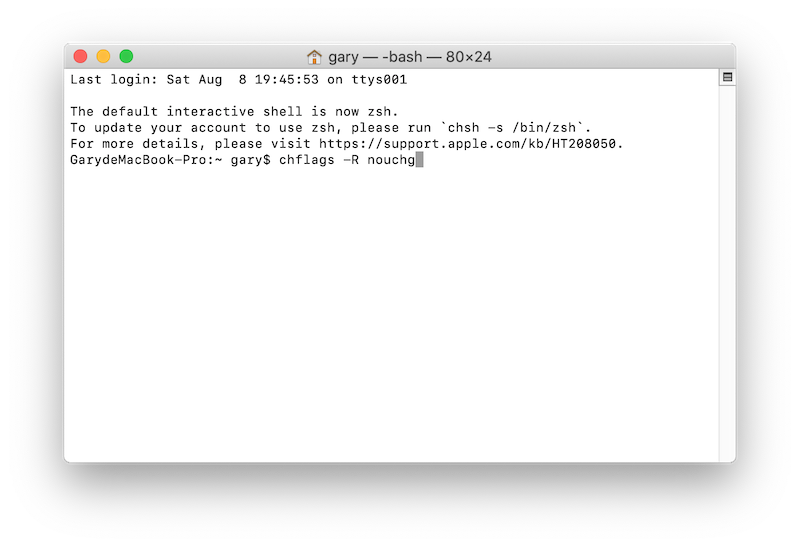
Step 3: Después de ejecutar el comando, haga doble clic en el Basura icono y vacíe la papelera. Luego presione el Mando + A juntos para marcar y eliminar los archivos.
Si no puede encontrar la ventana de la terminal, puede abrir la ventana del Finder para comprobar la ventana de la Terminal. Luego presione el Regreso clave para limpiar el contenedor de basura.
Recuperar datos con la herramienta de recuperación de datos de Mac
Después de borrar los archivos bloqueados, es posible que aún necesite algunos archivos importantes. Por lo tanto, no se preocupe, puede usar Bitwar Data Recovery Software para Mac para recuperar el archivo eliminado en su dispositivo Mac.
¡Proporciona una recuperación de datos eficiente y 100% limpia para restaurar fácilmente cualquier dato perdido desde un dispositivo de almacenamiento interno o externo en un dispositivo Mac!
Pasos para recuperar archivos de tél'Carpeta intermitente con signo de interrogación' en Mac:
Step 1: Descargarand Install la herramienta de recuperación de datos de Mac de Bitwarsoft Download Center.
Step 2: Lanzamiento el software y seleccione el conducir que incluye los datos bloqueados antes y haga clic en Siguiente.

Step 3: Choose the modo de escaneo and click Siguiente again.

Step 4: Select the file type y haga clic en el Siguiente button.

Step 5: Preview el resultado del escaneo y Seleccioneel archivo. Luego haga clic en el Recover para realizar la recuperación de datos.

¡Resuélvalo ahora!
El código de error -43 or No se puede completar la operación porque no se pueden encontrar uno o más elementos obligatorios cuando hay un problema con descargas incompletas, carpeta bloqueada o unidad dañada. Por lo tanto, recuerde seguir las soluciones anteriores para solucionar el problema y recuperar los datos perdidos usando Recuperación de datos de Bitwar Software para Mac!
Previous Article
[CORREGIDO] Time Machine no funciona después del problema de actualización de Mojave en Mac Resumen: El siguiente artículo muestra las tres soluciones efectivas para corregir el código de error -43 y recuperar datos con Bitwar Data ...Next Article
4 Useful Methods To Prevent macOS Catalina Disk From Corruption Issue Resumen: El siguiente artículo muestra las tres soluciones efectivas para corregir el código de error -43 y recuperar datos con Bitwar Data ...
About Bitwar Data Recovery
3 Steps to get back 500+ kinds of deleted, formatted or lost documents, photos, videos, audios, archive files from various data loss scenarios.
Learn More
